Jak ukryć znajomych na Facebooku
Przyjaźń i subskrypcja na Facebooku. Instrukcja krok po kroku nawiązać skuteczną komunikację na Facebooku za pośrednictwem list znajomych. Aktywuj swoją subskrypcję na swoim profilu na Facebooku. Wyszukaj aktywnych ludzi, twórz listy i dodawaj do nich znajomych.
Powoli poznajemy portal społecznościowy Facebook. Znajduję rozwiązania (mnie interesuje) zadania Jeden taki frending. Jak sobie radzisz ze znajomymi na Facebooku? Nie te, które są dla tsiferka, ale te ukierunkowane, które lubią, opublikują ponownie, napiszą komentarz ...
Istnieją dwa rodzaje relacji między ludźmi na Facebooku - „ przyjaźń"I" subskrypcja„. Przyjaźń to więcej możliwości interakcji, a subskrypcja nie jest aktywowana we wszystkich profilach.
Uwaga: Jeśli chcesz zrozumieć ten przypadek, Polecam przeczytanie mojego artykułu „Jak korzystać z Facebooka?”
Listy znajomych na Facebooku
Osobiście jestem zainteresowany bliską interakcją z ludźmi. Interesuje mnie komunikacja z tymi, którzy się ze mną komunikują. Dodaję wiele do moich znajomych, ale dla aktywnych użytkowników stworzyłem osobną listę.
Poniżej podam proste instrukcje krok po kroku, co i jak robię.
Krok 1: Jak ustalić, kto Cię lubi na Facebooku?
Najbardziej interesujące dla mnie są te, które lubią, publikują i komentują moje notatki. Oznacza to, że oni (przynajmniej do pewnego stopnia) Te notatki są interesujące. Przyznaj się, kochasz też, gdy mówią „dziękuję”, nawet w tak prosty, ale konstruktywny i pozytywny sposób?
Ustalenie, kto lubi, jest łatwe.
Na końcu każdego posta na Facebooku jest informacja statystyczna z liczbą polubień, komentarzy, postów itp. Klikając ten wiersz, zobaczysz osoby, które polubią notatkę. Jeśli jest kilka polubień, będą pasować do „wskazówki”. W przeciwnym razie kliknij link „N inny».
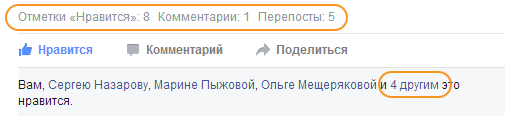
Krok 2: Jak utworzyć listę znajomych i dodać znajomych do listy?
W otwartym oknie „Oni to lubią” zobaczymy listę osób, które polubiły notatkę. W wierszu z informacją o tym, kto polubił, pojawi się przycisk / lista „ Przyjaciele„Lub przycisk” Dodaj jako przyjaciela».

Menu, które się pojawi, będzie zawierało listę „list znajomych” i pozycję „ + Nowa oferta„. Tworzymy nową listę znajomych lub sprawdzamy istniejących (-ych).

Tylko nie mów, że to oszustwo. Zawijanie - & nbspit jest znacznie prostsze, jest przeprowadzane na zupełnie inne sposoby. Moja opcja jest najłatwiejsza i skuteczna metoda aby oddzielić ziarna od plew. Czy naprawdę uważasz, że Facebook jest tak łatwy do zdobycia, opublikowania, skomentowania? Już widziałem - są bardzo surowe maniery. Powiedziałbym nawet tak: kto wybrał Facebooka, nie śmieje się z cyrku - i to jest bardzo bliskie prawdy.
Krok 3: Jak dodać listę znajomych do ulubionych?
Aby uzyskać szybki dostęp do taśmy wpisów z żądanej listy znajomych, dodaj ją do sekcji Ulubione, która znajduje się w menu na stronie głównej Facebooka.
Dla tego (na stronie głównej Facebooka) znaleźć " Przyjaciele„. Najedź kursorem na tytuł sekcji i kliknij wyświetlony link Jeszcze».

Na stronie znajomych, która zostanie otwarta (z istniejącymi listami znajomych)znajdź linię z żądana lista i kliknij w nim ikonę koła zębatego. W wyświetlonym menu kliknij „ Dodaj do ulubionych» / « Usuń z ulubionych».

Najbardziej interesujący: jeśli dobrze rozumiem, na liście znajomych są wyświetlane wszystko Dodano do niego rekordy przyjaciół, nie tylko popularnych. Ponadto nie ma „śmieci” takich jak: „Podobało mi się ...”, „… odpowiedział na komentarz na ten temat” itp.
Drodzy przyjaciele, czytelnicy i zwykli goście. Chcę zadać bardzo interesujące pytanie - jak oceniasz swoją wiedzę sieć społeczna Facebook? Byłbym wdzięczny za komentarze i / lub głosowanie.
| o godzinie 8:00 | Zmień wiadomość | 15 komentarzy |
Jakie interesujące!! Nie wiedziałem, dzięki za informację !!
13 sierpnia 2015, 23:04 Usuń komentarz komentarze ...Artykuł jest doskonały, ale teraz nie o tym. Dokładniej, nie chodzi tylko o nią, ale o ten post https://goo.gl/T6m1KM autora na Facebooku. Moje założenia dotyczące tego, dlaczego naprawdę przydatny artykuł otrzymał tak mało komentarzy:
1. Ludzie są zbyt leniwi, by pisać „dziękuję”, ale wydaje się, że nie ma nic do dodania.
2. Nie ma nic do dodania, ponieważ autor nie zadał czytelnikom żadnych pytań w artykule.
Ale to są moje założenia, nie więcej.
Dzięki za komentarz, Lily! Naprawdę pytania - To dobra rzecz dla rozwoju komunikacji. Ale na ile są one istotne i (mówiąc mądrze) istotne pod względem konwersji?
Aby sprzedać coś, co nie jest potrzebne, musisz kupić coś, co nie jest potrzebne, ale my nie mamy pieniędzy - pamiętasz to? Mam na myśli, że czytelnik powinien nadal zobaczyć pytanie, to znaczy przeczytać artykuł, a artykuł zignoruje z samej wzmianki o „listach” w tytule.
Jak zbudować nagłówek, aby w artykule o listach na Facebooku nie wspominając o listach? To znaczy, zgadzam się z tobą w 100%, pomysł jest dobry i ja (jak zauważyłeś w komentarzu) już zacząłem go używać, ale czy rozumiesz o co mi chodzi?
2Konstantin, no na przykład takie nagłówki:
„Tworzenie sieci na Facebooku - nawiązywanie połączeń w najpopularniejszej sieci społecznościowej na świecie”
„Proszę ogłosić całą listę! Porządkuj na listach znajomych na Facebooku”
18 sierpnia 2015 13:02 Usuń komentarzLista znajomych na Facebooku jest domyślnie widoczna dla wszystkich użytkowników. Zwiększa to prawdopodobieństwo, że znajdziesz znajomych lub znajomych w profilach innych osób. Jeśli nie chcesz ujawniać informacji o tym, kim są twoi przyjaciele, możesz po prostu je ukryć. Jak to zrobić, teraz szczegółowo przeanalizujemy przykład.
Instrukcje krok po kroku, jak ukryć znajomych na Facebooku
- Przechodzimy do twojego konta na Facebooku: najpierw wprowadź dane logowania, kliknij „Zaloguj się”.
- Z prawa strona obok zdjęcia profilowego znajdują się zakładki „Kronika”, „Informacje”, „Przyjaciele”. Kliknij żądaną kartę „Znajomi”.

- Otworzy się okno z listą znajomych. Na samej górze listy po prawej stronie obok „Znajdź przyjaciół” znajduje się ikona znacznika. Kliknij na niego, pojawi się menu „Zarządzaj”.

- Naciśnij ponownie znacznik „Zarządzaj”, pojawi się pasek menu „Edytuj ustawienia prywatności”.

- Następnie „Edytuj ustawienia prywatności” otworzy się dodatkowe okno z ustawieniami.
- Naprzeciw „Listy przyjaciół” znajduje się opcja „Dostępna dla wszystkich” i ikona trójkąta u góry.

- Klikamy trójkąt, otwiera się lista osób, które mogą zobaczyć moich przyjaciół. Wybierz „Tylko ja”, obok tej opcji pojawi się znacznik wyboru. Teraz twoja lista znajomych jest widoczna tylko dla ciebie.
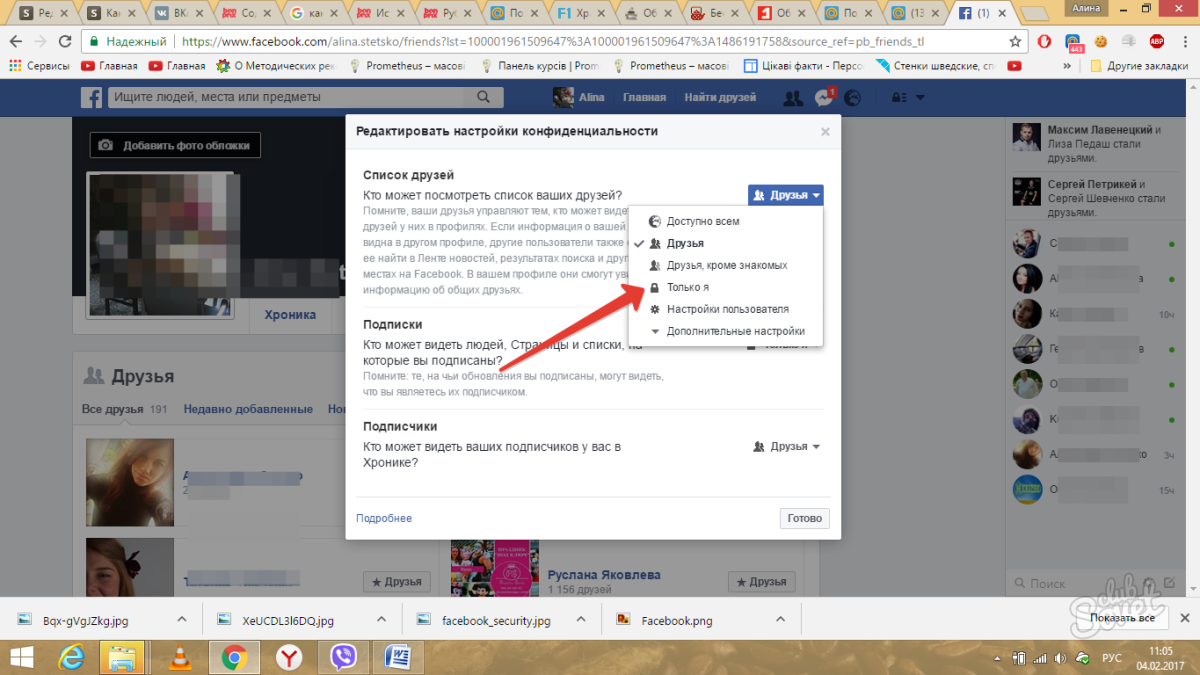
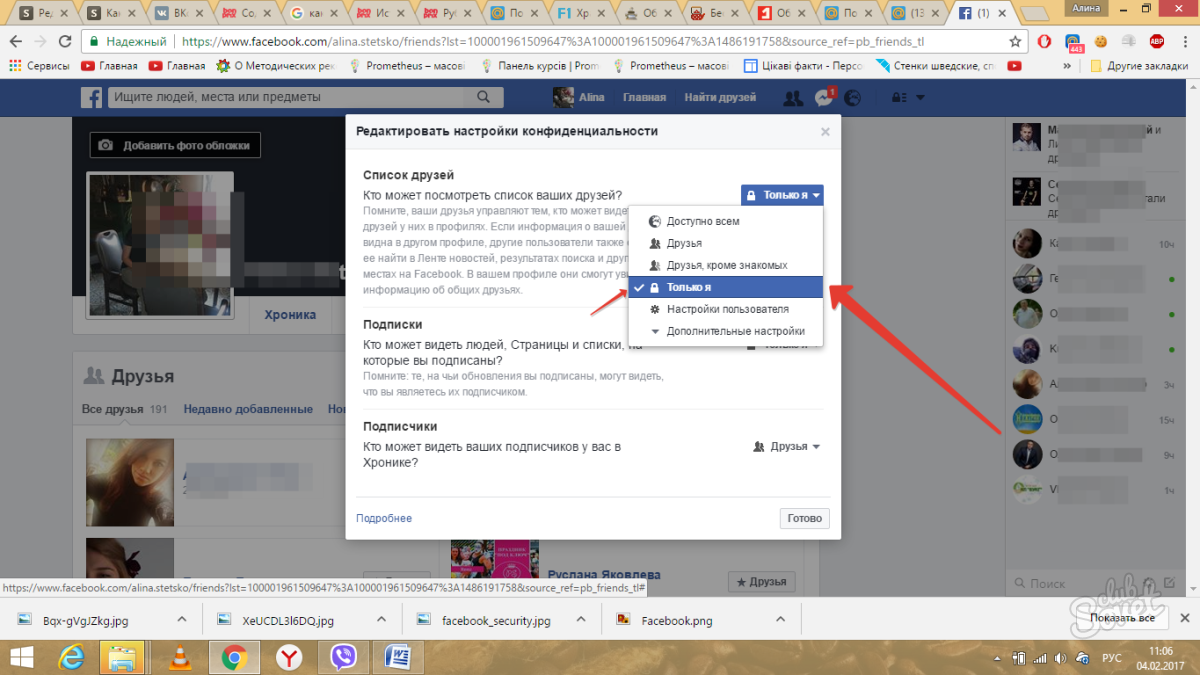
Kanał wiadomości: jak ukryć znajomych na Facebooku
Na Facebooku zdarza się, że kanał informacyjny składa się z postów tej samej osoby. Cóż, jeśli posty mają charakter informacyjny i są dla Ciebie istotne, a jeśli nie? Jeśli nie, możesz po prostu ukryć wszystkie wiadomości od tej osoby. Prosimy system o polecenie, że nie chcemy monitorować aktywności tej osoby w sieci społecznościowej. Odbywa się to raz - a wszystkie kolejne posty automatycznie znikną z Twojego kanału. Zastanówmy się szczegółowo, jak ukryć posty znajomych w swoich wiadomościach:
- Otwórz kanał wiadomości.

- Wybieramy wpis znajomego, który zbyt często miga w Twoim strumieniu, po prawej stronie szukamy małego trójkąta, kliknij go.

- Po prawej stronie pojawi się dodatkowe menu z poleceniami, wybierz „Anuluj subskrypcję publikacji (imię znajomego)”. Pod tą opcją w małych bukach możesz zobaczyć „Nie pokazuj publikacji, ale zostań przyjaciółmi”. Kliknij na niego - publikacje tego znajomego zostaną ukryte w Twoim kanale wiadomości. Jeśli zmienisz zdanie, kliknij Anuluj.
- Tę czynność zawsze można cofnąć na żądanie.


Sprawdziliśmy szczegółowo, jak zabronić przeglądania listy znajomych i ukryć wiadomości w kanale wiadomości od konkretnej osoby. W ten sam sposób możesz uniemożliwić przeglądanie swoich subskrypcji i stron, a także ukryć przed wścibskimi oczami subskrybentów Facebooka.
Będziesz potrzebować
Instrukcja użytkowania
Najłatwiejszym sposobem ograniczenia dostępu do treści publikowanych na stronie na Facebooku jest ustawienie domyślnej prywatności. Aby dostosować ustawienia, zaloguj się na swoje konto i kliknij przycisk menu głównego po prawej stronie, który wygląda jak trójkąt. Z wyświetlonej listy wybierz „Prywatność”.
W oknie, które zostanie otwarte, zaznacz pole „Znajomi”, jeśli chcesz, aby tylko znajomi z listy znajomych widzieli zawartość twojej strony. Jeśli wolisz zawęzić lub, odwrotnie, rozszerzyć krąg osób, które mogą uzyskać dostęp do zawartości Twojego profilu, wybierz opcję „Ustawienia użytkownika”.
Wybierz grupę użytkowników z rozwijanej listy, którzy domyślnie będą widzieć materiały zamieszczone na Twojej stronie. Możesz wybrać „Friends of Friends”, „Certain People or Lists” lub „Just Me”. Opcje Friends of Friends i Just Me nie będą wymagały wyjaśnienia. Po wybraniu „Określonych osób lub list” wprowadź nazwy użytkowników lub nazwy list użytkowników, dla których strona pozostanie otwarta w polu tekstowym.
Jeśli chcesz ukryć zawartość strony przed niewielką liczbą osób wymienionych na liście znajomych, podaj ich nazwiska w polu „Nie widzę”. Możesz także skorzystać z tej opcji, jeśli udostępniasz swoją stronę znajomym swoich znajomych. Aby zapisać nowe ustawienia, kliknij przycisk „Zapisz zmiany”.
Aby sprawdzić poprawność wybranych ustawień, wróć do strony profilu i kliknij przycisk „Wyświetl jako”. Można to zobaczyć w prawej górnej części okna. Wpisując nazwę w polu tekstowym użytkownik Facebooka, możesz docenić wygląd swojej strony z perspektywy tej osoby.
Jeśli chcesz ograniczyć dostęp tylko do kilku swoich publikacji, możesz to zrobić za pomocą przełącznika odbiorców. Przycisk tego przełącznika można zobaczyć w prawej dolnej części postu. Przesuń kursor nad ikonę i użyj przycisku, który pojawi się w postaci strzałki. Z listy rozwijanej wybierz grupę użytkowników sieci społecznościowej, dla której publikacja będzie dostępna.
Źródła:
Facebook (Facebook) to jedna z największych sieci społecznościowych utworzonych za granicą. Wcześniej interfejs w języku angielskim był dużą przeszkodą w komunikacji dla użytkowników Internetu, którzy nie mówią tym językiem. Ale odkąd zaczął mówić po rosyjsku, Facebook stał się coraz bardziej popularny w Rosji. Rejestracja w tej sieci społecznościowej jest całkowicie darmowa, nie wymaga wysyłania wiadomości SMS i odbywa się w kilku prostych krokach.
Będziesz potrzebować
- - komputer;
- - Dostęp do Internetu;
- - E-mail.
Instrukcja użytkowania
Aby zarejestrować się na Facebooku, przejdź do strony głównej tej witryny www.facebook.com. Po prawej stronie otwierającej się strony zobaczysz formularz rejestracyjny. Konieczne jest wypełnienie następujących pól: imię i nazwisko; Twój adres email; hasło; piętro; Data urodzenia.

Wskazane jest podanie prawdziwego imienia i nazwiska, aby znajomi i znajomi mogli Cię znaleźć na stronie. Adres e-mail musi być prawidłowy, w przeciwnym razie nie będzie można potwierdzić rejestracji. Aby nie wpisywać adresu e-mail po raz drugi, wystarczy go skopiować. Jeśli nie masz adresu e-mail, należy wstępnie zarejestrować się w dowolnej usłudze pocztowej (@ mail.ru, @ yandex.ru, @ gmail.com itp.).
Wprowadź hasło. To powinno być dla Ciebie niezapomniane, ale jednocześnie wystarczająco złożone, aby chronić twoje konto przed włamaniem. Hasło musi mieć co najmniej 6 znaków. Po wypełnieniu wszystkich pól kliknij przycisk „Rejestracja”, który znajduje się na dole formularza rejestracyjnego.
Na następnej stronie zostaniesz poproszony o znalezienie znajomych na Facebooku za pomocą e-maila, którego używasz. Aby to zrobić, wprowadź hasło ze swojego skrzynka pocztowaużywane do rejestracji. Facebook nie będzie przechowywać tego hasła. Ale jeśli nie chcesz się zaprzyjaźnić lub chcesz to zrobić później, po prawej stronie dolny róg strony kliknij link „Pomiń ten krok”.

Jeśli klikniesz „Pomiń ten krok”, otworzy się okno „Znajdź znajomych”. Kliknij przycisk Pomiń. Jeśli zmienisz zdanie, kliknij „Znajdź przyjaciół”.

W kroku „ informacje osobiste»Podaj informacje o profilu. Możesz podać swoje imię i nazwisko w języku rosyjskim i język angielski, miasto zamieszkania, uniwersytet i pracodawca, aby Twoi koledzy, koledzy i koledzy z klasy mogli Cię znaleźć. Po wprowadzeniu danych osobowych kliknij przycisk „Zapisz i kontynuuj”. Jeśli nie chcesz wypełniać profilu lub planujesz to zrobić później, kliknij link „Pomiń”.

Na następnej stronie zostaniesz poproszony o wybranie interesujących Cię stron. Domyślnie wybrane strony zawierają „Facebook Rosja”. Jeśli coś wybrałeś, kliknij przycisk „Zapisz i kontynuuj”. Aby pominąć ten krok, kliknij przycisk Pomiń.

Ustaw zdjęcie dla swojego profilu, pobierając go z komputera lub robiąc zdjęcie kamerą internetową. Zdjęcie jest potrzebne do twojej dodatkowej identyfikacji: istnieje wiele imion i imion, ale możesz łatwo rozpoznać cię ze zdjęcia. Przesyłając plik ze zdjęciem, pamiętaj, że jego rozmiar nie powinien przekraczać 4 MB. Po przesłaniu zdjęcia kliknij przycisk „Zapisz i kontynuuj”. Jeśli chcesz to zrobić później, kliknij link „Pomiń”.

Aby rozpocząć korzystanie z sieci społecznościowej Facebook, musisz potwierdzić swoją rejestrację. Aby to zrobić, przejdź do adresu e-mail podanego podczas rejestracji. Aby go wprowadzić, kliknij przycisk u góry strony „Zaloguj się na swój adres e-mail”, którą utworzyłeś.

Przejdź do skrzynki odbiorczej. Otwórz Facebook Ostatni post Facebook E-mail E-mail. Jeśli nie znalazłeś litery w skrzynce odbiorczej, sprawdź folder spamu, w niektórych przypadkach dostają się do niego listy z sieci społecznościowych. Aby zakończyć proces rejestracji, kliknij link potwierdzający wskazany w liście lub przycisk „Potwierdź rejestrację”.

Nastąpi przekierowanie do strony na Facebooku. Rejestracja jest zakończona. Teraz możesz przejść do ustawień konta i prywatności, znaleźć przyjaciół, grać w gry lub korzystać z aplikacji.
Jeśli chcesz znaleźć przyjaciół w całym naszym duży świat, szczególnie w przypadku obcokrajowców, potrzebujesz sieci facebook dla przyjaciół i ich wyszukiwania.
W tym artykule opisano i omówiono takie tematy, jak przyjaciele na Facebookujak dodajesz znajomych do Facebooka, jak znaleźć znajomych na Facebooku, szukać znajomych w sieci społecznościowej Facebook. W końcu niektórym ludziom pomógł artykuł na temat.
Oczywiście pytanie, które zostanie tutaj rozważone, jest proste, ale biorąc pod uwagę zainteresowanie naszych użytkowników i wielu użytkowników, którzy dopiero zaczynają poznawać facebook w sieciach społecznościowych, uważam za konieczne udzielenie odpowiedzi dla określonej kategorii osób.
Oczywiście wstępny etap znajomości tej sieci rozpocznie się po przejściu przez sam proces, o którym napisany jest również odpowiedni artykuł. Ale w tej sytuacji rozważamy już moment zarejestrowania naszego użytkownika (to znaczy Ciebie).
Jak zacząć szukać przyjaciół wfacebook?
Dzięki czemu można znajdź przyjaciół na Facebooku
, musisz kliknąć link „Znajdź znajomych” na swojej stronie. Możesz to zrobić zarówno w lewej kolumnie witryny (pierwsza), jak i trzeciej z rzędu od lewej do prawej. Zobacz obrazki:

Nie ma znaczenia, z lewej lub prawej kolumny pójdziesz, aby zacząć szukać znajomych, wynik będzie taki sam. W takich przypadkach dotrzesz do takiego adresu: http://www.facebook.com/find-friends/browser/. Możesz natychmiast przejść do niego, jeśli wkleisz ten adres w przeglądarce. A potem takie okno otworzy się przed tobą, jak widać na zdjęciu pod tym napisem.
Różnica polega na tym, że po prawej stronie będą zdjęcia twoich przyjaciół, ich imiona i nazwiska. Idź sam i przekonaj się. Cóż, teraz już wiesz, jak zacząć szukać przyjaciół na Facebooku :).
Jak dodać znajomych dofacebook?
Spójrzmy na kilka sposobów szukania i dodaj znajomychlub osoby na Facebooku. Pierwszy sposób, aby go dodać, będzie już oferowany w momencie rejestracji w tej sieci społecznościowej. W pierwszym kroku pojawi się monit o podanie adresu e-mail, hasła do tej skrzynki pocztowej, hasło nie będzie musiało zostać zapisane, więc nie musisz się martwić o jego kradzież.
Zasadniczo, jeśli nie zrobiłeś tego podczas rejestracji, zawsze możesz wykonać te czynności później.
Następną opcją dodawania znajomych będzie sieć Vkontakte, Mail.ru lub inna poczta.
Sieć facebook pokazuje Twoje kontakty ze znajomymi i dodajesz je jako znajomych, jeśli na przykład znajdziesz osobę, którą znasz. Aby to zrobić, kliknij przycisk „Dodaj do znajomych”. Tak wygląda ten przycisk:
Możesz także skorzystać z wyszukiwania społecznościowego. sieć facebook. Aby wykonać tę czynność, wpisz imię i nazwisko osoby, której szukasz, w pasku wyszukiwania, a następnie naciśnij klawisz ENTER na klawiaturze lub kliknij lupę znajdującą się w tym samym menu wyszukiwania.
Ze zdjęcia widać, że tylko przy wpisywaniu imienia, nawet bez nazwiska, otrzymujemy już podobną listę osób.
Wymieńmy, jakie mamy możliwości dodaj znajomych na Facebooku :
- Z menu na stronie za pomocą przycisku „Znajdź znajomych”.
- Według kontaktów ze skrzynki pocztowej.
- Korzystanie z wyszukiwania w witrynie sieciowej.
Gratulacje, nauczyłeś się dodaj znajomych dofacebook!
